Antivirus Microsoft Defender (dříve Windows Defender ) nabízí nepřetržitou ochranu před všemi druhy hrozeb na zařízeních s Windows. Přestože se jedná o samostatný bezpečnostní nástroj, je poháněn několika mikroprocesy v zákulisí.
Tyto mikroprocesy přispívají ke správnému fungování antivirového programu Microsoft Defender. MsMpEng.exe a MpCmdRun.exe jsou dobrým příkladem důležitých základních procesů, které pohánějí Microsoft Defender.

V tomto vysvětlujícím článku se budeme zabývat tím, co MpCmdRun.exe dělá ve vašem počítači se systémem Windows, jak jej můžete použít ke správě programu Microsoft Defender a co dělat, když proces nefunguje správně.
Co je MpCmdRun.exe?
MpCmdRun je nástroj příkazového řádku ochrany proti malwaru. MpCmdRun.exe, vyvinutý společností Microsoft a integrovanými ve všech zařízeních Windows, je spustitelný soubor, který tvoří obranný systém Windows. Jedná se o důležitý nástroj příkazového řádku určený k automatizaci operací aplikace Microsoft Defender Antivirus na zařízeních se systémem Windows.
Hlavní funkcí tohoto nástroje je chránit váš počítač před malwarovými útoky a jinými hrozbami. Zajímavé je, že mpcmdru.exe můžete také použít ke správě, konfiguraci a provozu samotného softwaru Microsoft Defender Antivirus. Více informací v následující části.
Jak přistupovat a používat mpcmdrun.exe v systému Windows 10
MpCmdRun.exe nemá grafické uživatelské rozhraní (GUI). Je strukturován tak, aby se spouštěl pomocí příkazového řádku systému Windows. Klikněte pravým tlačítkem na ikonu nabídky Start a v nabídce Rychlý přístup vyberte možnost Příkazový řádek (správce).
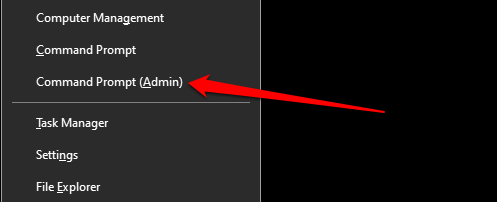
Poté vložte níže uvedený příkaz do konzoly příkazového řádku a pokračujte stisknutím klávesy Enter.
„% ProgramFiles% \ Windows Defender \ MpCmdRun.exe ”
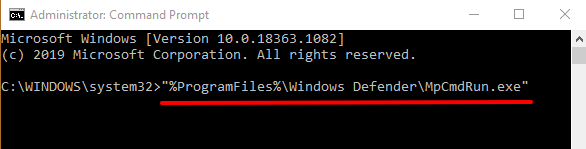
Tento příkaz zobrazí všechny dostupné možnosti a operace pro nástroj příkazového řádku Malware Protection. Projděte si možnosti a určete operaci, kterou chcete provést. Chcete-li provést úkol pomocí mpcmdrun.exe z příkazového řádku, zadejte / vložte „% ProgramFiles% \ Windows Defender \ MpCmdRun.exe“do konzoly, ponechejte mezeru, zadejte příkaz operace a stiskněte Zadejte
Chcete-li například spustit úplnou kontrolu systému, zadejte nebo vložte „% ProgramFiles% \ Windows Defender \ MpCmdRun. exe ”-Scan -ScanType 2v konzole příkazového řádku a stiskněte klávesu Enterna klávesnici.
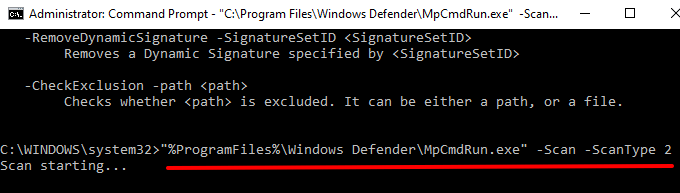
Tím se spustí Microsoft Defender Antivirus prohledá celý počítač, zda neobsahuje malware, viry a jiné formy hrozeb. Po dokončení skenování obdržíte v oznamovací oblasti oznámení zabezpečení systému Windows nebo Centrum akcí Windows.
Microsoft Defender automaticky neutralizuje a přijme opatření proti jakékoli zjištěné hrozbě. Kliknutím na oznámení získáte podrobnou zprávu o škodlivém programu nebo hrozbě.

Přečtěte si tuto oficiální dokumentaci Microsoftu, abyste se dozvěděli více příkazů, které můžete pomocí MpCmdRun provést Nástroj příkazového řádku .exe.
Je mpcmdrun.exe bezpečný?
Ve svém počítači potřebujete nástroj Malware Protection z příkazového řádku. Spustitelný soubor napájející nástroj (tj. Mpcmdrun.exe) je bezpečný soubor operačního systému, který funguje na všech zařízeních Windows. Navzdory legitimitě tohoto souboru však existuje několik zpráv naznačujících, že soubor mpcmdrun.exe mohou kybernetičtí útočníci použít ke stažení souborů do vašeho počítače přes internet.
Naštěstí existuje několik způsobů, jak určit legitimitu spustitelného souboru MpCmdRun.exe ve vašem počítači. Níže uvádíme některé z nich.
1. Zkontrolujte umístění souboru
MpCmdRun.exe najdete ve složce Windows Defender v počítači se systémem Windows. Spusťte Průzkumník souborů, přejděte na Místní disk (C :)>Programové soubory>Windows Defendera vyhledejte soubor MpCmdRun.exe.
Alternativně vložte C: \ Program Files \ Windows Defenderdo adresního řádku Průzkumníka souborů a stiskněte Enter>/ <<>.
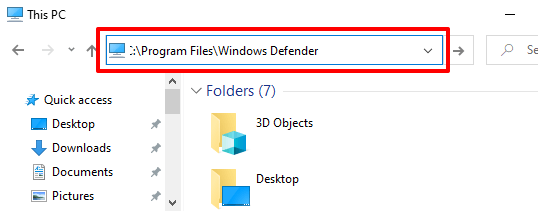
2. Zkontrolujte digitální podpis
Společnost Microsoft je tvůrcem a vývojářem nástroje příkazového řádku Malware Protection. Pokud používáte soubor MpCmdRun.exe v jiném adresáři (jiném než C: \ Program Files \ Windows Defender), měli byste ověřit digitální podpis souboru. To vám pomůže potvrdit, zda je soubor MpCmdRun.exe ve vašem počítači škodlivý, nebo byl omylem přesunut do jiné složky.
Ve Správci úloh nebo v Průzkumníku souborů klikněte pravým tlačítkem na MpCmdRun.exe. a vyberte Vlastnosti
Přejděte na kartu Digitální podpisa zkontrolujte sloupec „Jméno podepisujícího“.

Pokud soubor není podepsán společností Microsoft Corporation, je to určitě virus, který se skrývá pod rouškou legitimního systémového souboru. V takovém případě soubor odstraňte z počítače nebo jej naskenujte pomocí antivirového softwaru nebo online bezpečnostní skenery.
Oprava problémů s souborem MpCmdRun.exe
Pokud je soubor MpCmdRun.exe škodlivý, může dojít k selhání spuštění nástroje Malware Protection z příkazového řádku. Nebo pokud se náhodou přesune ze složky Windows Defender. Windows může také vyhodit několik chybových zpráv, pokud je problém se spustitelným souborem nebo pokud je váš počítač zastaralý.
Zde je několik možných řešení problémů, které brání nástroji příkazového řádku MpCmdRun.exe. správně fungovat.
1. Restartujte počítač
Pokud program MpCmdRun.exe spotřebovává šílené množství šířky pásma CPU a internetu na pozadí, doporučujeme počítač vypnout. To by mělo obnovit vaše zařízení a doufejme, že vyřešíte problémy způsobující nefunkčnost nástroje.
2. Vyhledejte virovou nebo malwarovou infekci
Soubor MpCmdRun.exe může být virus, i když je v příslušném adresáři vašeho počítače. Spusťte soubor pomocí antivirové aplikace jiného výrobce nebo online antivirové skenery. Pokud váš bezpečnostní nástroj označí soubor jako nebezpečný nebo škodlivý, soubor smažte z počítače.
3. Spustit příkazový řádek jako správce
Nástroj příkazového řádku Malware Protection může selhat při provádění určitých operací, pokud příkazový řádek nemá dostatečná oprávnění. Kdykoli potřebujete použít nástroj běžné linky MpCmdRun.exe, nezapomeňte spustit verzi příkazového řádku na úrovni správce.
[02-launch-device-manager-windows-10]
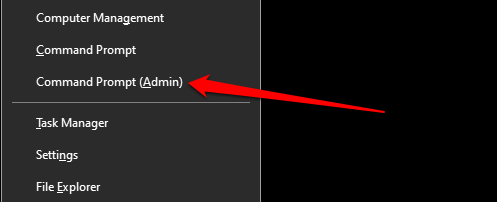
4. Aktualizujte svůj počítač
Pokud se vám při spuštění příkazu MpCmdRun.exe zobrazí chybový kód „0x80070667“, je to proto, že váš počítač používá starou verzi systému Windows 10. Nejlepších výsledků dosáhnete, když budete mít v počítači nainstalovaný Windows 10 verze 1703 (nebo vyšší).
Přejděte na Nastavení>Aktualizace a zabezpečení>Windows Updatea zkontrolujte dostupné aktualizace.
Spolu s aktualizacemi systému Windows jsou nainstalovány také aktualizace Security Intelligence pro Microsoft Defender Antivirus, které zajišťují ochranu vašeho počítače před nejnovějšími hrozbami.
5. Spusťte nástroj Kontrola systémových souborů (SFC)
SFC je nástroj příkazového řádku opravuje a nahrazuje poškozené systémové soubory na zařízeních Windows. Pokud jste z počítače odstranili soubor MpCmdRun.exe, možná náhodou nebo kvůli napadení škodlivým softwarem, použijte k obnovení souboru nástroj Kontrola systémových souborů. Připojte počítač k internetu, spusťte příkazový řádek jako správce, zadejte níže uvedený příkaz do terminálu a stiskněte Enter>/ <<>.
DISM.exe / Online / Vyčištění -image / Restorehealth

Když se zobrazí zpráva o úspěchu, zadejte nebo vložte sfc / scannowdo terminálu a stiskněte Zadejte.
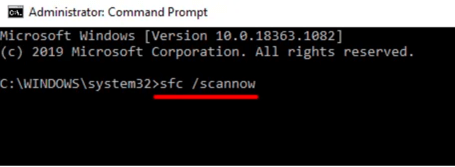
Proces může trvat až 30 minut (nebo více). Po dokončení procesu opravy restartujte počítač a zkontrolujte, zda obnoví soubor MpCmdRun a vyřeší další problémy.
Pokud nic jiného nefunguje, měli byste zvážit provedení obnovení systému nebo přeinstalování systému Windows v počítači.